在Excel表格中如何将多列内容合并到一列?
发布时间:2016-12-23 来源:查字典编辑
摘要:在日常工作中,经常会使用到Excel表格,而在Excel表格中,经常会需要将多列的数据合并到一列,要是手动输入的话工作量会特别的大,而且容易...
在日常工作中,经常会使用到Excel表格,而在Excel表格中,经常会需要将多列的数据合并到一列,要是手动输入的话工作量会特别的大,而且容易出现错误,下面小编就为大家分享在Excel表格中如何将多列内容合并到一列方法,来看看吧!
步骤
打开Excel软件,自动新建一空白Excel文档。
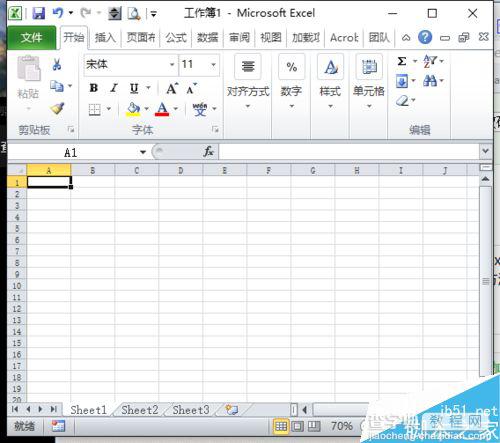
输入多列内容,此处输入的是A,B,C,D列的内容。
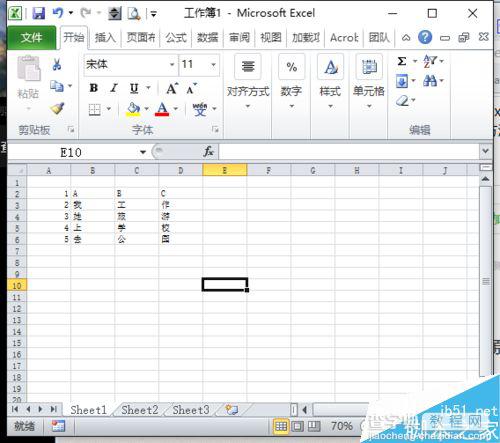
选中有内容的所有单元格,鼠标右击,在弹出的菜单中选择“复制”。
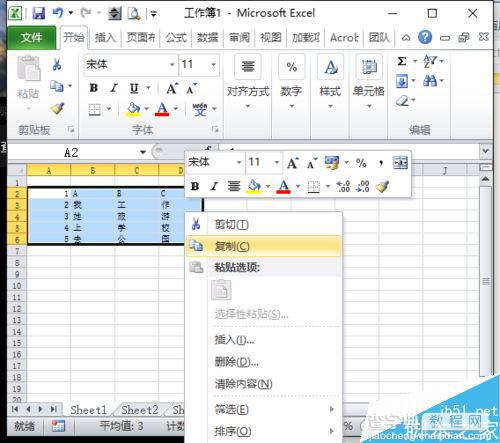
打开记事本软件,点选“编辑”,“粘贴”。
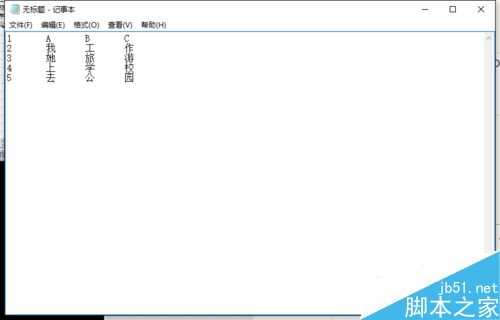
选中第一行的第1列与第2列之间的空白区域,右击鼠标,选择“复制”。
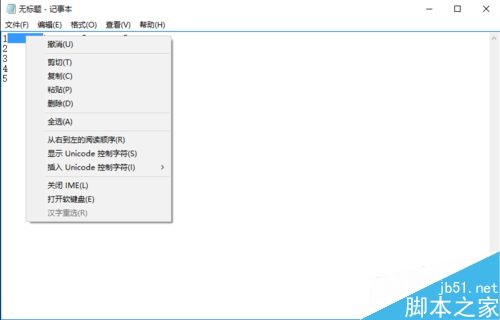
点选菜单“编辑”,“替换”,"全部替换", 并关闭替换窗口。
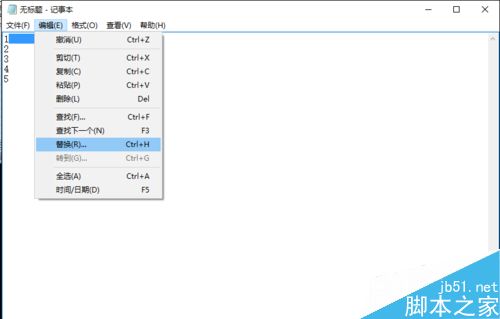
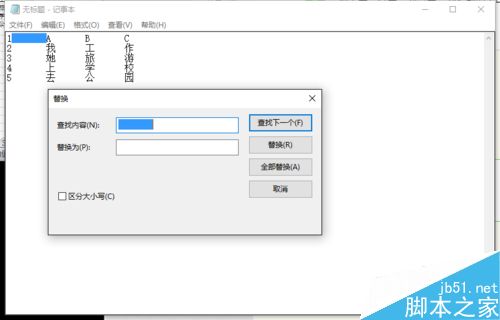
选取所有内容,鼠标右击,”复制“。
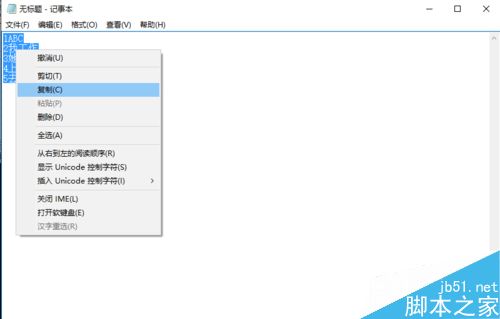
回到Excel文档,选中单元格"E2", 鼠标右击,点击粘贴选项的"只保留文本".
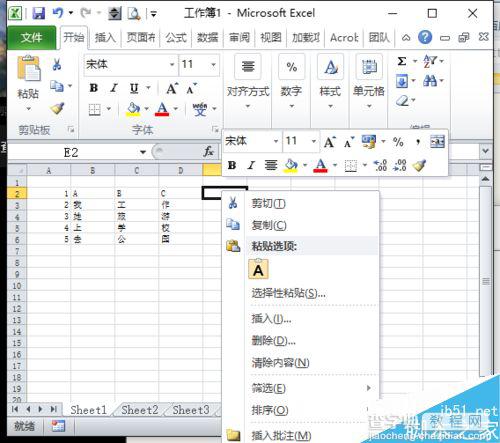
E列就是合并后的一列。如图所示。
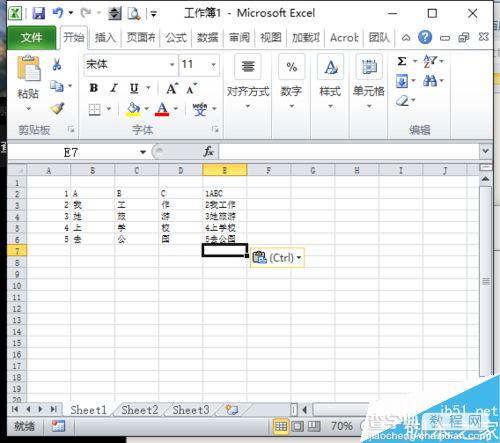
注意事项
合理利用”记事本“处理单行文本间的空白处。
以上就是在Excel表格中如何将多列内容合并到一列方法介绍,操作很简单的,大家学会了吗?希望能对大家有所帮助!


